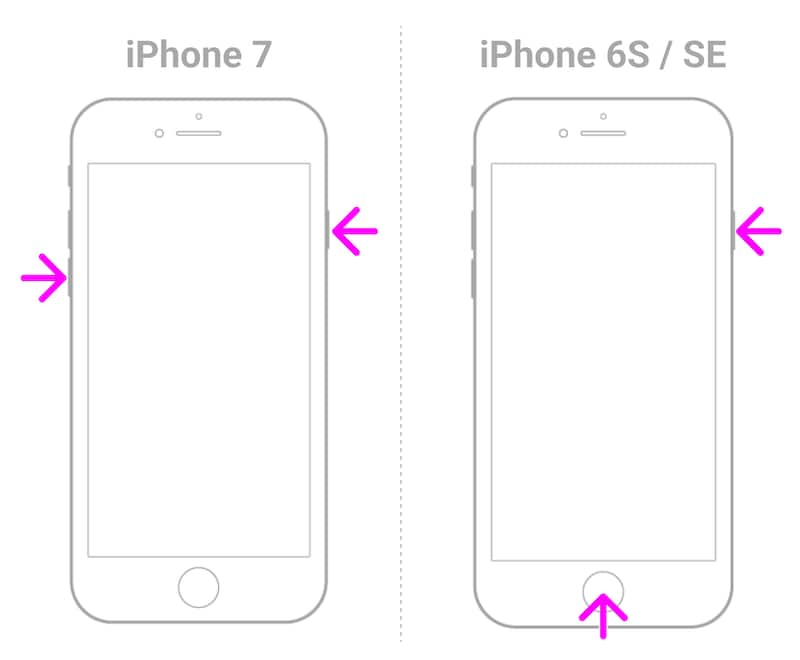過去に筆者も似たような経験があります。画面をタップしても、電源ボタンや音量ボタンを押しても、うんともすんともいわない。全ての操作を受け付けなくなってしまって、非常に焦りました。
そこで活躍したのが「強制再起動」です。特定の手順で操作をすることで、iPhoneがどんな状態にあろうとも、強制的に電源を落とし再起動させることができます。
この記事では「強制再起動」の方法・手順を分かりやすく解説します。
iPhoneを強制的に再起動させる方法
iPhoneを強制再起動する方法は非常に簡単です。以下の手順に沿って操作をしてみてください。- 音量を上げるボタンを押して、すぐに離す。
- 音量を下げるボタンを押して、すぐに離す。
- 電源ボタン(サイドボタン)を長押し。画面が真っ暗になるまで押し続ける。
それでも画面が変わらなかったら、手順1から改めて操作するようにしてください。
iPhone7より古い機種で対応する場合
iPhone7よりも古い機種では、少し操作が違うので注意しましょう。 iPhone7の場合は「音量を下げるボタン」と「電源ボタン」を「同時に押してそのまま押しっぱなしにする」という方法です。iPhone6SやiPhone SE(第一世代)の場合は、「ホームボタン」と「電源ボタン」を「同時に押して、そのまま押しっぱなし」にします。
強制再起動は悪いことではない
iPhoneを強制終了、再起動することは、決して悪いことではありません。むしろ電源を落とし、再び電源を入れる行為は、iPhoneを快適に使い続けるためにも重要なアクションです。頻繁にやる必要はありませんが、筆者はだいたい1週間に1回ぐらいを目安に再起動するようにしています。ぜひ思い出したときにやってみてください。